Mnogo Android entuzijasta koristi prilagođeneoporavlja kao što su TWRP i ClockworkMod za bljeskanje ROM-a i modova, uzimanje i vraćanje sigurnosnih kopija cijelog uređaja, pa čak i upravljanje njihovim datotekama pomoću potpuno opremljenog AROMA upravitelja datoteka. I dok većina korisnika zapravo ne bi trebala snimati snimke zaslona u načinu oporavka, nas blogeri, programeri prilagođenih oporavka i aplikacije temeljene na AROMA-i, kao i dizajneri tema za oporavak, često trebaju ovu funkcionalnost za prikazivanje onoga što pregledavaju ili rade na čemu , U nastavku ćemo vas voditi kroz postupak jednostavnog snimanja zaslona vašeg Android uređaja tijekom pokretanja sustava u načinu oporavka, bez obzira na prilagođeni oporavak.

Za razliku od uobičajenog pokretanja sustava Android,standardna kombinacija gumba za smanjivanje jačine zvuka i napajanja ne djeluje na snimanje zaslona pri oporavku. Ranije je DDMS alat Android SDK nekada radio sasvim dobro u tu svrhu, ali to više nije slučaj od posljednjih nekoliko ažuriranja.
Jedino radno rješenje koje sam bio svjestando sada je bilo ručno prikupiti neobrađene podatke okvira okvira, a zatim ih obraditi pomoću alata naredbenog retka ffmpeg da biste dobili potrebnu sliku. Međutim, postoji ozbiljna upozorenja s ovim rješenjem: to nije jedinstvena, univerzalna naredba za sve Android uređaje, jer različiti uređaji i obnavljači koriste različite formate piksela za svoj framebuffer, a naredba je također potrebna za ugađanje kako bi se utvrdio izvorna razlučivost uređaja. i faktor strme u sirovoj slici. Osobno sam prolazio kroz noćnu moru provodeći sate pokušavajući dokučiti ove parametre za neke svoje uređaje dok pišem neke svoje vodiče koji uključuju snimke zaslona oporavka.
Ono što ćemo vidjeti je nevjerojatno mali alat člana XDA makers_mark to će vam posao donijeti, a sve takve komplikacije zadržati u pozadini.
Upoznajte snimak oporavka
Screenshot za oporavak je skripta (dostupna samoza Windows (u ovom tekstu)) koji koristi ADB i ffmpeg da bi izvukao sirovi framebuffer iz svog uređaja, a zatim ga prema tome obradio kako bi vam predstavio snimku zaslona u PNG formatu.
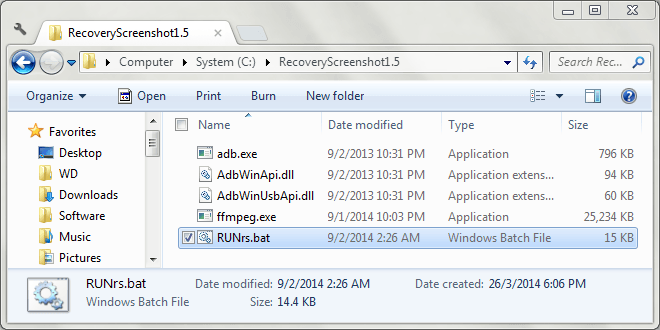
Prije nego što počnete snimati snimke zaslona za oporavak, morate konfigurirati alat za svoj uređaj. Dakle, započnimo.
Postavke Stvari gore
Prije nego što nastavite, provjerite jeste li ponovno pokrenuli uređaj u režim oporavka, povezali ga s računalom USB kabelom i instalirali potrebne upravljačke programe za njega.
Preuzmite Screenshot za oporavak i izdvojitesadržaj preuzete ZIP datoteke na bilo koje prikladno mjesto na vašem računalu. Zatim, pokrenite alat pomoću datoteke RUNrs.bat u mapi. Skripta će vam predstaviti sljedeće mogućnosti:
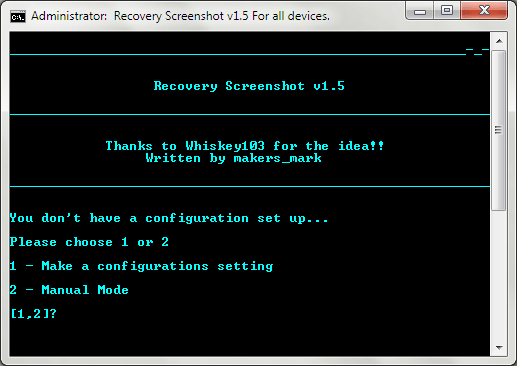
Odaberite prvu mogućnost, tj. izvršite postavku konfiguracija pritiskom na 1. Tada će se od vas tražiti da dimenzije zaslona vašeg uređaja u pikselima. Obavezno unesite kraću dimenziju kao širinu, a dužu kao visinu.
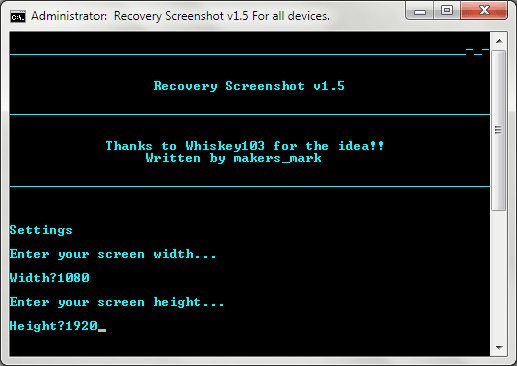
Snimka ekrana za oporavak će povućiframebuffer s vašeg uređaja, obradite ga u nekoliko formata piksela pomoću ffmpeg i stavite obrađene datoteke PNG u mapu 'Pixel_formats' unutar mape u koju ste izdvojili alat.
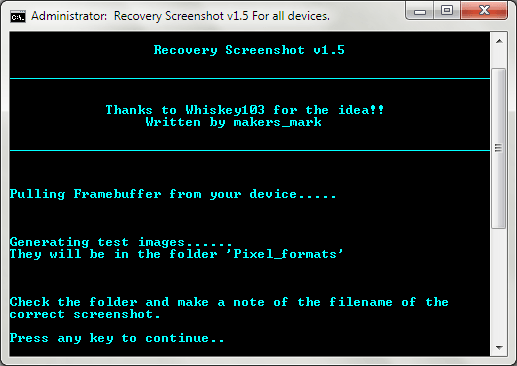
Sada idite u mapu Pixel_formats i provjeritesve te slike. Primijetit ćete da većina njih izgleda smiješno, što je potpuno normalno; oni su obrađeni u formatu piksela različitom od vašeg uređaja. Ono što ovdje trebate potražiti je slika koja izgleda ispravno, zabilježite njeno ime (koje je ime njegovog formata piksela) i pritisnite bilo koju tipku za nastavak.
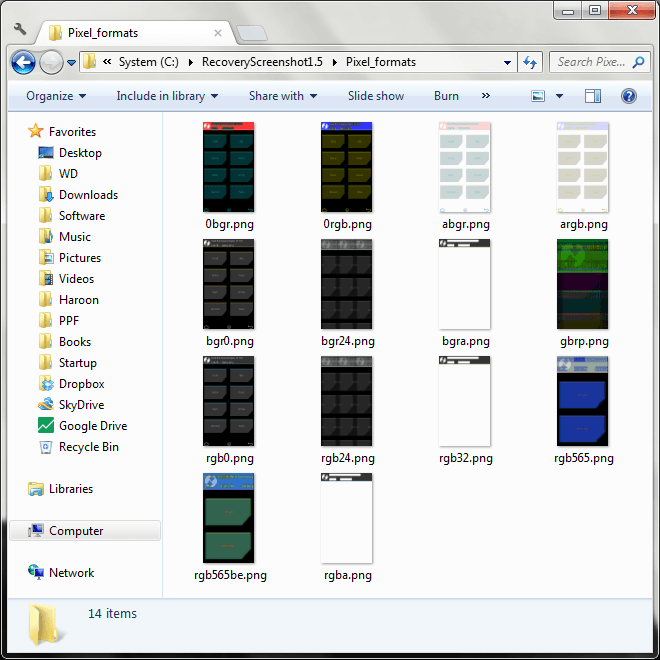
Ako ste pronašli ispravnu sliku u mapi,nastavite i pritisnite 1 da biste dovršili svoje postavke. Ako ovog puta niste imali sreće, samo pritisnite 2 i alat će isprobati još više, manje često korištenih formata. U tom slučaju, ponovno potražite u istoj mapi desetak novih slika tamo dodanih i zabilježite njegovo ime kada pronađete ispravnu.
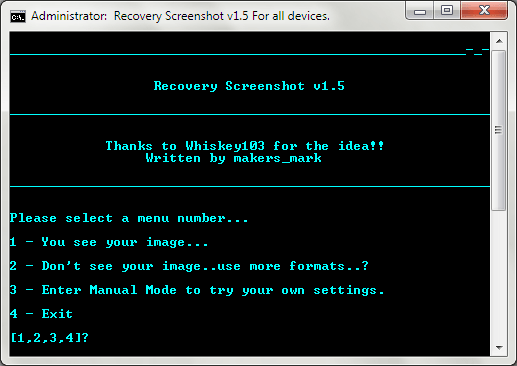
Nakon što ste pronašli ispravan format piksela,unesite ga na sljedećem zaslonu točno onako kako ga vidite u nazivu ispravne datoteke (bez .PNG ekstenzije). Na primjer, u našem testiranju pomoću Nexus 5, ispravna slika bila je rgb0.png, pa je pravilan format piksela bio rgb0.
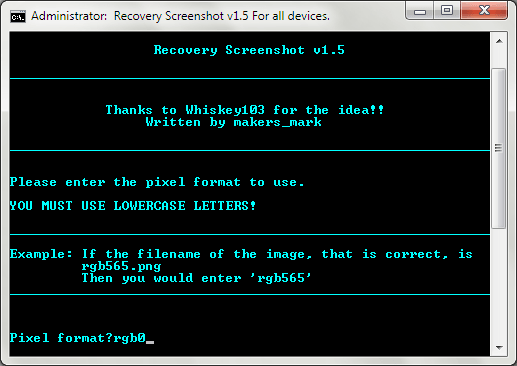
Nakon što unesete ispravan format piksela za svojuređaja i pritisnete Enter, gotovi ste s konfiguracijom - sada je vrijeme da započnete snimanje tih snimki zaslona za oporavak. Vaše su postavke spremljene i više nećete trebati konfigurirati skriptu za isti uređaj prilikom ponovnog pokretanja.
Snimanje zaslona u oporavku
Nakon što je početna konfiguracija završena, pri svakom pokretanju alata imate sljedeće opcije.
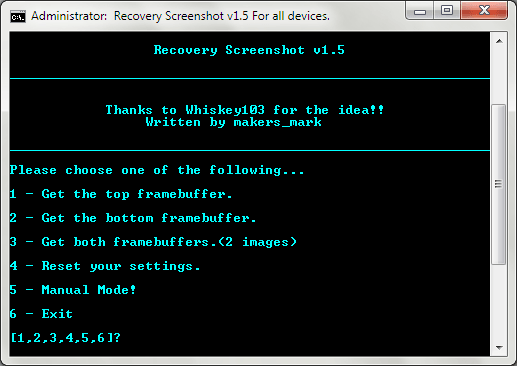
Ono što ovdje može izgledati zbunjujuće jestprisutnost tri opcije za hvatanje okvira. Objašnjenje kako funkcionira Androidov sustav dualnih framebuffera izvan je opsega ovog vodiča, a slika koju tražite mogla bi biti u bilo kojem od framebuffera, pa bi bilo dobro da svaki put potražite treću mogućnost, tj. Nabavite oba okvira. Samo pritisnite 3, a Screenshot za oporavak počet će povlačiti i obrađivati oba okvira sa okvirom za vas.
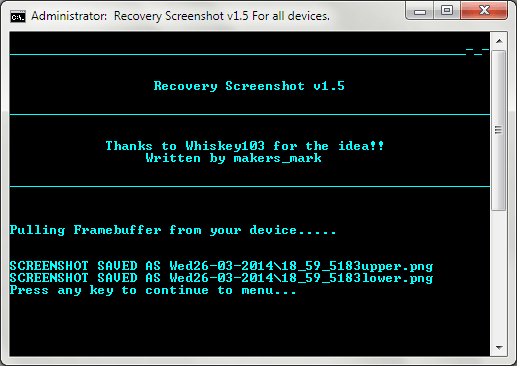
Rezultirajuće datoteke će biti obrađenestavljena u podmapu unutar glavne mape skripte i dodijeljeno ime na temelju trenutnog datuma. Slike unutar će biti imenovane na osnovu trenutnog vremena, kao i okvira sa okvirom okvira (gornjim ili donjim).
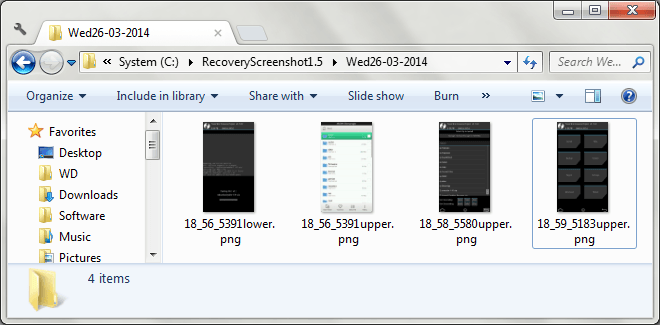
Imajte na umu da kada pokušavate snimiti drugačijesnimke zaslona uređaja, možda ćete trebati ponovo konfigurirati alat. Da biste to učinili, samo pritisnite 4 na glavnom zaslonu da biste resetirali svoje postavke i započeli ispočetka. Peta opcija, tj. Ručni način rada ne uključuje spajanje uređaja u načinu oporavka, a može se koristiti za ručno određivanje postavki i obradu bilo koje datoteke neobrađene slike kao izvora.
Malo rezultata
Evo nekoliko snimaka zaslona snimljenih tijekom oporavkanačin korištenja skripte. Prvi je početni ekran za oporavak TWRP-a, drugi pokazuje bljeskajući napredak, dok je treći AROMA File Manager.
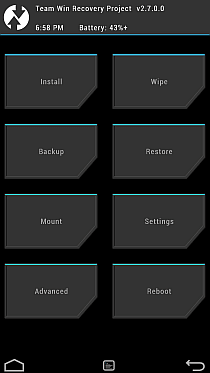
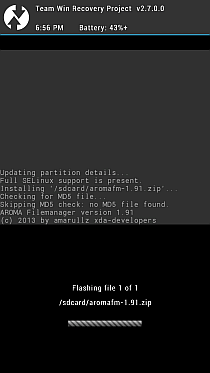
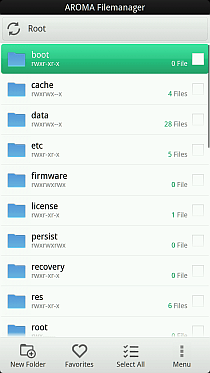
Opet, iako to nije svima od povremenihkorisnici, pa čak i većina korisnika energije nikada neće trebati snimati snimke zaslona za oporavak, Screenshot za oporavak može se pokazati spasiocima za ljude poput mene koji su prethodno morali prolaziti kroz gomilu ručnog povlačenja okvira i obrade neobrađenih slika s ffmpeg naredbama svaki put kada smo trebali pregledajte prilagođeni oporavak ili AROMA skriptu.
Preuzmite snimku za oporavak s XDA-programera



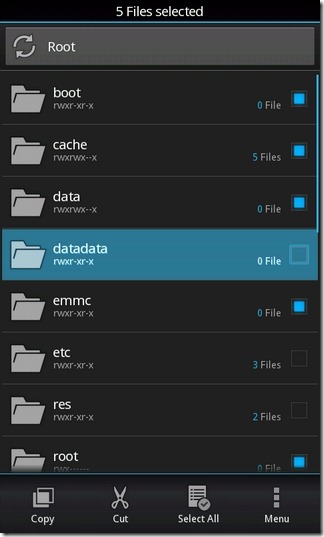








komentari